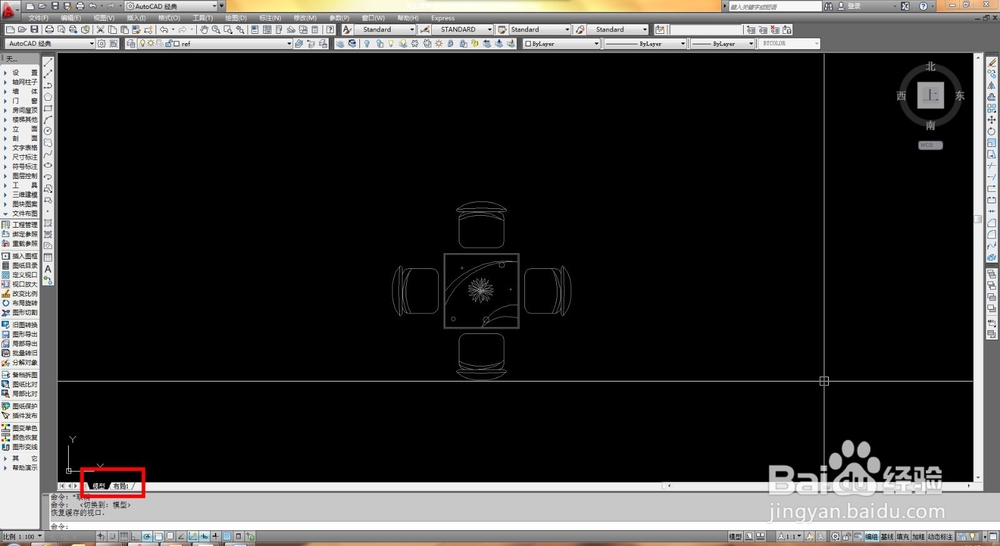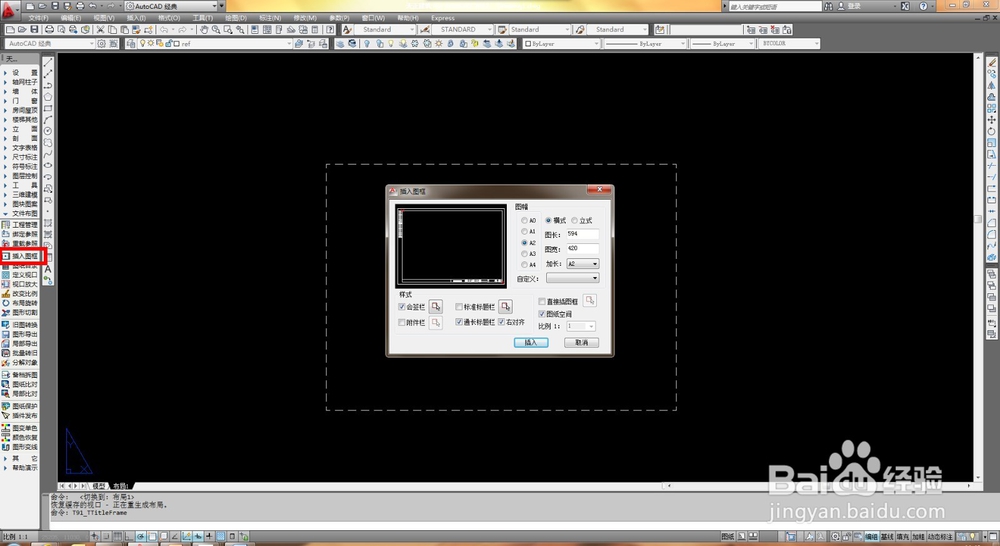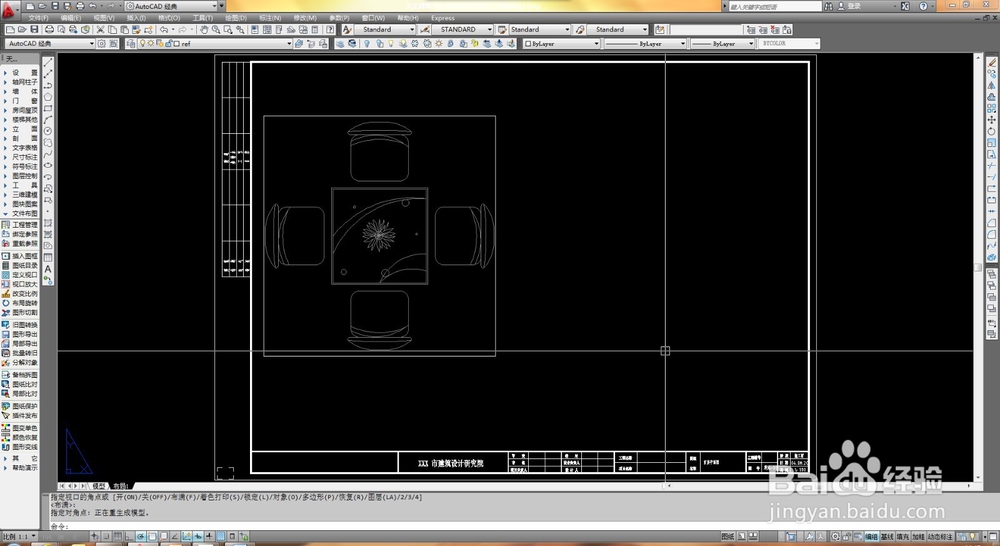1、打开cad软件,左下角工具栏中有默认的“模型”与“布局”两个选项。
2、单击进入布局状态,并在左侧工具栏中选择“插入图框”,图框也可以在其他cad文件中拷贝过来,在此以默认图框为例。
3、输入快捷键“MV”,根据提示,创建一个视口。视口创建成功后便会显示模型中的cad图形。
4、用快捷键“ctrl+1”调出参数工具栏,在这里可以设置视口的比例。根据需要的比例进行调整,视口内就会显示当前比例的图案大小。
5、在布局中,模型里的图形是不能修改的,但是可以在视口范围内双击鼠标左键,进入模型。此张虢咆噘时,可以对图形进行修改,修改完毕,双击视口范围外任意位置即可退出。
6、视口可以拷贝,也可以重复“MV”命令新建视口,然后就可以根据需要图纸的数量及比例进行排版了。